Pertanyaan
Masalah: Bagaimana cara mencopot pemasangan Adobe Acrobat dari Mac?
Halo, Saya memiliki aplikasi Adobe Acrobat Reader DC ini di komputer Mac saya dan saya ingin menghapusnya. Bagaimana saya harus menghilangkan aplikasi itu sendiri dan semua "sisanya"? Terima kasih.
Jawaban Terpecahkan
Adobe Acrobat Reader DC dikenal sebagai aplikasi populer untuk mengelola file PDF.[1] Aplikasi ini memungkinkan pengguna untuk melihat, mengedit, berkomentar, dan mencetak berbagai dokumen PDF. Meskipun jika beberapa orang menganggap program ini sangat berguna karena mereka mungkin berurusan dengan PDF setiap hari, beberapa pengguna lain dapat mengalami kesulitan dan kelambatan saat menggunakan aplikasi ini.
Salah satu alasan utama mengapa beberapa orang memutuskan untuk menyingkirkan Adobe Acrobat adalah karena ia membombardir layar dengan kotak dialog yang menyertakan opsi untuk membuka dokumen PDF di jendela browser. Pengguna harus menekan tombol "buka", jika tidak, program tidak akan mengizinkan mereka untuk melihat file.
Dalam beberapa kasus, ini menjadi sangat menjengkelkan, terutama ketika orang tersebut sedang terburu-buru. Terlebih lagi, kami telah melakukan penelitian dan mencari ulasan di forum teknologi. Kami telah menemukan bahwa beberapa pengguna menganggap aplikasi Adobe Acrobat ini konyol karena desain dan gaya fungsinya.[2]
Namun, tidak masalah mengapa Anda ingin menghapus Adobe Acrobat karena itu hanya pilihan Anda sendiri. Perhatikan bahwa setelah Anda menghapus aplikasi ini, Anda mungkin tidak dapat melihat PDF di beberapa browser, jadi Anda perlu mendapatkan aplikasi lain. Jika Anda telah memutuskan untuk membersihkan komputer Mac Anda dari aplikasi ini, lanjutkan dengan langkah-langkah berikut.
Bagaimana cara menghapus instalasi Adobe Acrobat dari Mac?
Untuk menghapus file-file ini, Anda harus membeli versi berlisensi dari Mesin Cuci Mac X9 Mesin Cuci Mac X9 menghapus perangkat lunak.
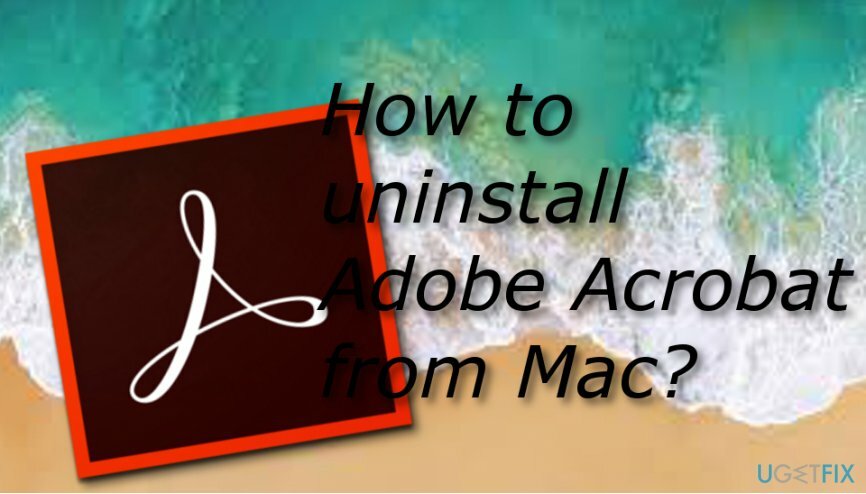
Sebelum Anda mulai menghapus Adobe Acrobat dari mesin Mac Anda, Anda perlu memastikan bahwa: aplikasi saat ini tidak berjalan di sistem karena ini akan mencegahnya dihapus ke Sampah bagian. Selain itu, Anda harus menghapus tidak hanya aplikasi itu sendiri tetapi juga menghapus semua konten tambahan yang dibawa olehnya.
Cara 1. Singkirkan Adobe Acrobat dari folder Aplikasi
Untuk menghapus file-file ini, Anda harus membeli versi berlisensi dari Mesin Cuci Mac X9 Mesin Cuci Mac X9 menghapus perangkat lunak.
- Pergi ke Aplikasi folder yang terletak di Penemu bagian.
- Menemukan Adobe Akrobat dan kirimkan ke Sampah bagian.
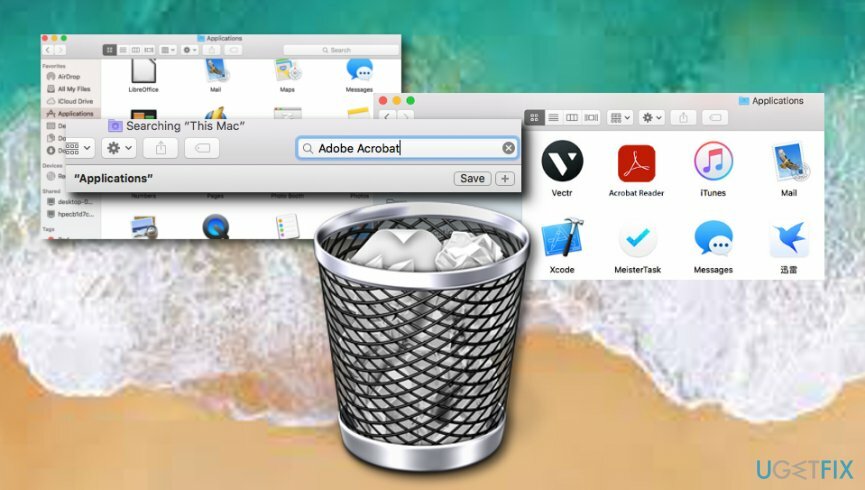
- Juga, kosongkan Sampah.
Setelah Anda menyelesaikan tindakan ini, jangan lupa untuk menghilangkan semua komponen tambahan lainnya yang telah diinstal bersama dengan Adobe Acrobat Reader DC. Apa yang harus Anda lakukan, kunjungi ini folder:
~/Library/Application Support/Adobe
~/Library/Cache/Adobe
~/Library/Status Aplikasi Tersimpan/com.adobe. Reader.savedState
~/Library/Caches/com.adobe. Pembaca
~/Library/Caches/com.adobe. Instal AdobeAcrobatReaderDC
~/Perpustakaan/Preferensi/Adobe
~/Library/Preferences/com.adobe. Pembaca.plist
~/Library/Preferences/com.adobe. AdobeRdrCEFHelper.plist
~/Library/Logs/Adobe_ADMLogs
~/Library/Log/Adobe
~/Library/Cookies/com.adobe. Instal AdobeAcrobatReaderDC.binarycookies
Anda dapat dengan mudah mencapai setiap folder ini dengan menekan Command+Shift+G semua bersama-sama pada waktu yang sama. Kotak dialog akan muncul dan Anda dapat mengetikkan nama folder yang ingin Anda tuju dan Anda akan dibawa ke sana sedikit. Setelah Anda menemukan semua konten terkait Adobe Acrobat, menghapus itu dan kirimkan ke Sampah bagian juga. Setelah Anda selesai, kosongkan Sampah.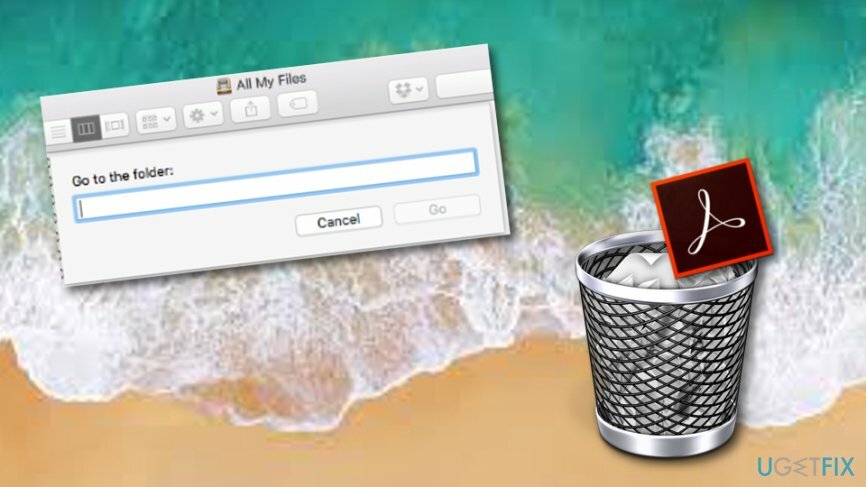
Cara 2. Atasi masalah Anda secara otomatis
Untuk menghapus file-file ini, Anda harus membeli versi berlisensi dari Mesin Cuci Mac X9 Mesin Cuci Mac X9 menghapus perangkat lunak.
Metode sebelumnya akan bekerja untuk Anda, namun, jika Anda telah melakukan semuanya persis seperti yang telah kami jelaskan di petunjuk tetapi Adobe Acrobat Reader DC masih ada di komputer Anda, mungkin ada masalah lain di komputer Anda sistem. Mungkin beberapa jenis kesalahan atau ancaman mencegah penghapusan aplikasi tersebut. Anda dapat mencoba mencari tahu ini dengan menjalankan sistem Mac lengkap[3] pindai dengan alat komputer terkemuka seperti gambar ulangMesin Cuci Mac X9.
Singkirkan program hanya dengan satu klik
Anda dapat menghapus program ini dengan bantuan panduan langkah demi langkah yang disajikan kepada Anda oleh para ahli ugetfix.com. Untuk menghemat waktu Anda, kami juga telah memilih alat yang akan membantu Anda melakukan tugas ini secara otomatis. Jika Anda sedang terburu-buru atau jika Anda merasa bahwa Anda tidak cukup berpengalaman untuk menghapus program sendiri, jangan ragu untuk menggunakan solusi ini:
Menawarkan
lakukan sekarang!
Unduhperangkat lunak penghapusanKebahagiaan
Menjamin
Jika Anda gagal mencopot pemasangan program, beri tahu tim dukungan kami tentang masalah Anda. Pastikan Anda memberikan detail sebanyak mungkin. Tolong, beri tahu kami semua detail yang menurut Anda harus kami ketahui tentang masalah Anda.
Proses perbaikan yang dipatenkan ini menggunakan database 25 juta komponen yang dapat menggantikan file yang rusak atau hilang di komputer pengguna.
Untuk memperbaiki sistem yang rusak, Anda harus membeli alat penghapus malware versi berlisensi.

Untuk tetap sepenuhnya anonim dan mencegah ISP dan pemerintah dari mata-mata pada Anda, Anda harus mempekerjakan Akses Internet Pribadi VPN. Ini akan memungkinkan Anda untuk terhubung ke internet saat sepenuhnya anonim dengan mengenkripsi semua informasi, mencegah pelacak, iklan, serta konten berbahaya. Yang terpenting, Anda akan menghentikan kegiatan pengawasan ilegal yang dilakukan NSA dan lembaga pemerintah lainnya di belakang Anda.
Keadaan yang tidak terduga dapat terjadi kapan saja saat menggunakan komputer: komputer dapat mati karena pemadaman listrik, a Blue Screen of Death (BSoD) dapat terjadi, atau pembaruan Windows secara acak dapat terjadi pada mesin ketika Anda pergi untuk beberapa waktu menit. Akibatnya, tugas sekolah, dokumen penting, dan data lain Anda mungkin hilang. Ke pulih file yang hilang, Anda dapat menggunakan Pemulihan Data Pro – itu mencari melalui salinan file yang masih tersedia di hard drive Anda dan mengambilnya dengan cepat.